win7开机缺少winload.efi如何解决 windows7缺winload.efi解决方法
更新时间:2024-02-28 17:44:17作者:jkai
winload.efi文件是win7操作系统启动过程中的关键文件,如果缺失了这个文件,系统将无法正常启动。这对于使用win7操作系统的小伙伴们来说是一个非常头疼的问题,那么win7开机缺少winload.efi如何解决呢?今天小编就给大家介绍一下windows7缺winload.efi解决方法,快来一起看看吧。
具体方法:
1、大家首先在恢复界面点击键盘上面F8按键。

2、然后就会电脑重启,大家连续按动键盘上面的“Delete按键”进入BIOS界面。

3、进入BIOS后,大家点击BIOS功能。
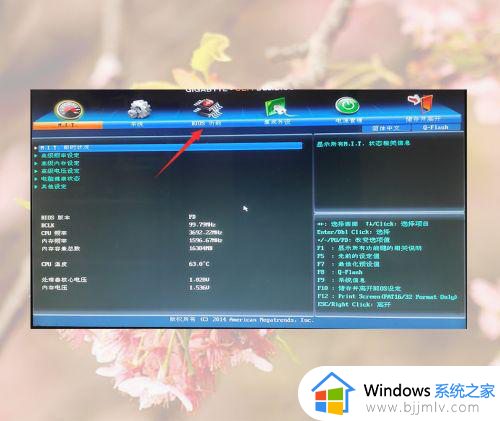
4、然后在BIOS功能界面修改启动顺序,首先点击启动优先权第一个后面的按钮。
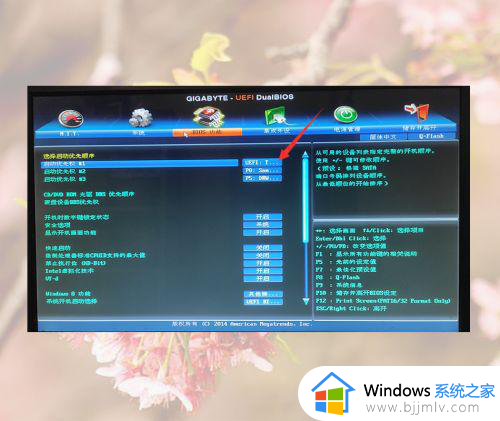
5、然后在弹窗中找到自己电脑安装系统的磁盘型号选项并点击选中,首字母要是“P*:”选项。

6、然后点击存储并离开按钮,或者按键盘上面的F10按键。

7、然后点击弹窗中的“是”,电脑重启就好了。
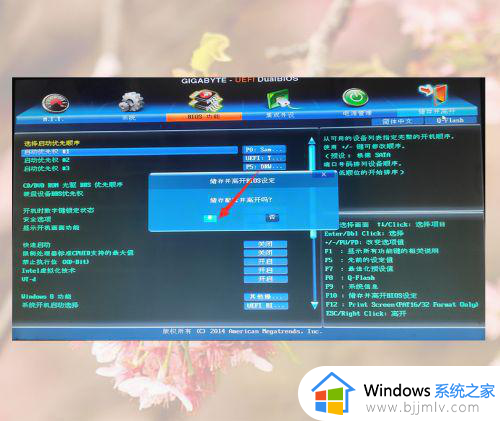
8、有的电脑BIOS界面是可以直接修改启动选项的,大家将“P*:”的系统磁盘选项使用鼠标按住拖到第一个。或者使用键盘上面的上箭头移动到第一个,再保存重启就好了。
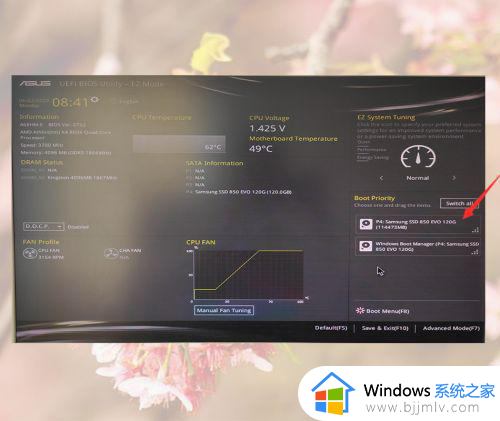
以上全部内容就是小编带给大家的windows7缺winload.efi解决方法详细内容分享啦,小伙伴们如果你们遇到这种情况的话,就快点跟着小编一起来看看吧。
win7开机缺少winload.efi如何解决 windows7缺winload.efi解决方法相关教程
- win7 vcruntime140.dll丢失怎么办 win7缺少VCRUNTIME140.dll如何解决
- win7缺少helpandsupport怎么办 win7电脑没有帮助和支持服务如何解决
- win7缺少dll文件怎么办 win7缺失dll文件处理方法
- win7 winload.exe丢失或损坏怎么办 win7开机缺少winload.exe修复方法
- win7系统丢失dll文件怎么办 win7电脑缺少dll文件怎么解决
- win7缺少netframework运行环境怎么办 win7电脑没有net framework处理方法
- windows7开机太慢怎么办 win7开机慢解决方法
- windows7电脑开机密码忘记了怎么办 windows7开机密码忘了解决方法
- windows7电脑密码忘了怎么开机 windows7电脑忘记开机密码解决方法
- windows7桌面不见了如何解决 win7桌面没有了的解决方法
- win7系统如何设置开机问候语 win7电脑怎么设置开机问候语
- windows 7怎么升级为windows 11 win7如何升级到windows11系统
- 惠普电脑win10改win7 bios设置方法 hp电脑win10改win7怎么设置bios
- 惠普打印机win7驱动安装教程 win7惠普打印机驱动怎么安装
- 华为手机投屏到电脑win7的方法 华为手机怎么投屏到win7系统电脑上
- win7如何设置每天定时关机 win7设置每天定时关机命令方法
win7系统教程推荐
- 1 windows 7怎么升级为windows 11 win7如何升级到windows11系统
- 2 华为手机投屏到电脑win7的方法 华为手机怎么投屏到win7系统电脑上
- 3 win7如何更改文件类型 win7怎样更改文件类型
- 4 红色警戒win7黑屏怎么解决 win7红警进去黑屏的解决办法
- 5 win7如何查看剪贴板全部记录 win7怎么看剪贴板历史记录
- 6 win7开机蓝屏0x0000005a怎么办 win7蓝屏0x000000a5的解决方法
- 7 win7 msvcr110.dll丢失的解决方法 win7 msvcr110.dll丢失怎样修复
- 8 0x000003e3解决共享打印机win7的步骤 win7打印机共享错误0x000003e如何解决
- 9 win7没网如何安装网卡驱动 win7没有网络怎么安装网卡驱动
- 10 电脑怎么设置自动保存文件win7 win7电脑设置自动保存文档的方法
win7系统推荐
- 1 雨林木风ghost win7 64位优化稳定版下载v2024.07
- 2 惠普笔记本ghost win7 64位最新纯净版下载v2024.07
- 3 深度技术ghost win7 32位稳定精简版下载v2024.07
- 4 深度技术ghost win7 64位装机纯净版下载v2024.07
- 5 电脑公司ghost win7 64位中文专业版下载v2024.07
- 6 大地系统ghost win7 32位全新快速安装版下载v2024.07
- 7 电脑公司ghost win7 64位全新旗舰版下载v2024.07
- 8 雨林木风ghost win7 64位官网专业版下载v2024.06
- 9 深度技术ghost win7 32位万能纯净版下载v2024.06
- 10 联想笔记本ghost win7 32位永久免激活版下载v2024.06